En av de viktigaste sakerna i varje hushåll idag är att ha en stabil och arbetande internetanslutning. Men om du har ett skrivbord eller en bärbar dator som inte stöder Wi-Fi eller den integrerade Wi-Fi-adaptern fungerar inte korrekt, kan du använda en USB Wi-Fi-adapter.
Det är ett snabbt och enkelt sätt att aktivera Wi-Fi på din enhet. Men när din USB Wi-Fi fortsätter att koppla bort blir det verkligen irriterande och ganska stressande. I den här artikeln kommer vi att diskutera varför detta händer och rekommenderar också flera olika sätt att fixa USB Wi-Fi-kopplingsfrågan.

Varför kopplar min USB Wi-Fi?
När du börjar uppleva det här problemet är det viktigt att veta orsaken till att det händer. Att känna till orsaken kan hjälpa dig att lösa problemet snabbare.
Några av de vanligaste orsakerna är felaktig hårdvara, föråldrade drivrutiner, enheten är för långt från routern och liknande. I följande stycken kommer vi att gå igenom varje lösning, och förhoppningsvis kommer du i slutet av denna artikel att lösa det här problemet.
USB Wi-Fi Koppling: Försök och testade sätt att fixa det
Här är några av de mest använda lösningarna för USB Wi-Fi-kopplingsproblemet. Dessa kan enkelt implementeras, men du måste ge det lite tid innan du försöker en annan lösning från listan. Var bara uppmärksam och se om lösningen du just har provat har fixat problemet. Om inte, flytta till nästa lösning.
Finns det några hårdvaruproblem?
För att utesluta att din enhet har några hårdvaruproblem som får USB Wi-Fi att koppla bort kan du ansluta USB Wi-Fi-adaptern till en annan enhet. Om USB Wi-Fi-adaptern fungerar bra där, måste du undersöka denna fråga ytterligare. Det indikerar att USB Wi-Fi-adaptern fungerar bra och huvudorsaken finns i din enhet.
Rekommenderad läsning:
- Hur aktiverar jag en Wi-Fi-adapter i Windows 10?
- Hur återställer jag Wi-Fi-adapter i Windows 10? (3 sätt att göra det ordentligt)
- Vad gör en PC Wi-Fi-adapter?
USB -porten misslyckas
Det är inte ovanligt att en av USB -portarna på din bärbara dator eller stationära dator misslyckas. Lyckligtvis har de datorer som produceras idag alltid med två eller flera USB -portar. I så fall kan du helt enkelt koppla ur USB Wi-Fi-adaptern och ansluta den till en annan port. Om en misslyckad USB-port verkligen är orsaken till detta problem, bör USB Wi-Fi-adaptern fungera bra när du ansluter den till en annan port.
Är det inom räckhåll?
Det är också möjligt att Wi-Fi-signalen är ganska svag om datorn med USB Wi-Fi-adaptern är för långt från den trådlösa routern. Du kan följa den här guiden om hur du kontrollerar Wi-Fi-signalstyrkan och vad du kan göra för att göra det bättre, eller så kan du bara flytta din enhet närmare routern och se om USB Wi-Fi fortfarande fortsätter att koppla bort.
Uppdatera USB Wi-Fi-adapterdrivrutinerna
En annan anledning till din USB Wi-Fi-fråga är föråldrade förare . Ett antal USB Wi-Fi-adaptrar har en installation-CD, medan andra bara är plug-and-play-enheter.
För att lösa det här problemet kan du uppdatera drivrutinerna eller installera om USB Wi-Fi-adaptern.
Om du vill uppdatera drivrutinerna följ dessa steg:
1. Högerklicka på Windows Start- knappen.
2. Klicka på enhetshanteraren .
3. Klicka nu på den lilla pilen bredvid nätverksadapter för att utöka den.
4. Högerklicka på USB Wi-Fi-adaptern (i det här exemplet är det TP-Link Wireless USB-adapter)
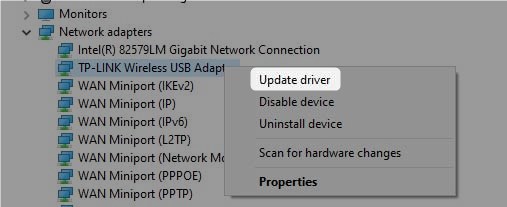
5. Klicka nu på uppdateringsdrivrutinen . Windows kommer att fråga dig hur du vill söka efter förare. Välj Sök automatiskt efter drivrutiner och Windows kommer att installera de nya drivrutinerna om det finns några. Om det inte finns, kommer du att se ett meddelande som säger att de bästa drivrutinerna för din enhet redan är installerade
Men om du vill installera om USB Wi-Fi-adaptern, klicka på avinstallera enhet efter steg 4.
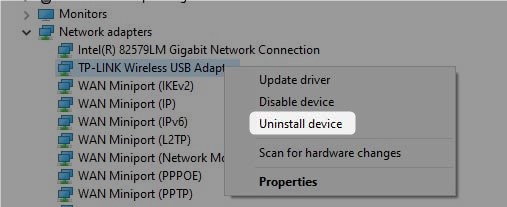
Om du sedan startar om datorn och lämna USB Wi-Fi ansluten. När systemet startar upp igen kommer Windows att installera de nödvändiga drivrutinerna. Vid denna tidpunkt bör du vara uppmärksam på din anslutning och se om problemet fortfarande finns.
Starta om ditt hemnätverk
Ganska ofta startar ditt hemnätverk att lösa problemet du upplever. När vi säger att du måste starta om ditt nätverk betyder det att du måste starta om modemet och routern i en viss ordning. Detta kommer att rensa några problem i systemet och eventuellt lösa USB Wi-Fi-kopplingsproblemet. Det är viktigt att göra saker i en specifik ordning så låt oss se vad du behöver göra.
Koppla först bort modemet från kraftkällan och koppla sedan ur routern också. Om ditt modem har en batterisäkerhet, ta bort batteriet. Lämna allt frånkopplat i några minuter och sedan om du har tagit bort batteriets säkerhetskopia, anslut det tillbaka till modemet.
Anslut nu modemet till strömkällan och slå på det. Det kommer att starta och när LED -lamporna stabiliseras kan du göra samma sak med den trådlösa routern. När routern startar helt, kolla om USB Wi-Fi fortsätter att koppla bort.
Rekommenderad läsning:
- TP-länkadapter visar inte 5 GHz Wi-Fi (orsaker och lösningar)
- Hur ansluter jag Xbox 360 till Wi-Fi utan adapter?
Kontrollera kraftalternativen
En annan anledning till att din USB Wi-Fi kopplar bort är kraftinställningarna. För att minimera strömförbrukningen kommer krafthanteringen automatiskt att inaktivera eller aktivera vissa funktioner och funktioner.
Här är de du måste hitta och få dem inaktiverade:
Inaktivera USB -strömbesparingsläge
Den här funktionen kan göra att din USB Wi-Fi-adapter slutar fungera. Därför rekommenderas det att inaktivera det.
Högerklicka på batterikonen i aktivitetsfältet. Klicka på Power -alternativ . I det nya fönstret klickar du på ändringsplanalternativ och sedan på förändring avancerade effektinställningar . Klicka nu på plus () -tecknet bredvid USB -inställningarna och sedan på plus () -tecknet bredvid USB Selecture Suswn -inställningen . Ställ in batteriet och ansluten inaktiverad . Klicka på OK för att spara inställningarna.

Starta om enheten och kontrollera om problemet uppstår igen.
Ändra inställningar för krafthantering för USB -rotnav
Detta är ett annat krafthanteringsalternativ som måste inaktiveras för att lösa problemet.
Högerklicka på Windows Start-knappen och välj enhetshanterare . Klicka på den lilla pilen bredvid universella seriella busstyrenheter . Hitta USB-rotnavet längst ner på listan och högerklicka på den och klicka sedan på egenskaperna . Klicka nu på fliken Power Management och se till att avmarkera kryssrutan Tillåt datorn .

Starta om enheten och var uppmärksam på om USB Wi-Fi-adaptern fortfarande kopplar bort.
Sista ord
Som ni kunde se i den här artikeln kan USB Wi-Fi-kopplingsfrågan åtgärdas på flera olika sätt. Vi hoppas att en av de lösningar som presenteras här har hjälpt dig att lösa problemet. Men om ingenting har hjälpt och USB Wi-Fi-adaptern fortsätter att koppla bort, är det bra att överväga att köpa en ny . Det goda är att de inte är dyra och de gör sitt jobb perfekt.
